23. Poner bordes
Abre el ejercicio del menú escolar guardado como "Ejercicio de Calc 12", elaborado en la ficha anterior.
Vamos a dibujar las líneas de borde a la tabla del menú.
Poner bordes interiores
- Selecciona toda la tabla: desde A3 a F6.
- Abre el menú Formato - Celdas.... y haz clic en la pestaña Borde.
- Aquí definimos la línea a 2,50 pt y color gris.
- Ahora, en el dibujo de la izquierda, "Definido por el usuario", seleccionamos las líneas interiores, que son la cruz central, haciendo clic sobre cada una de las dos líneas. Éstas tomarán el color y el estilo que hemos definido previamente.
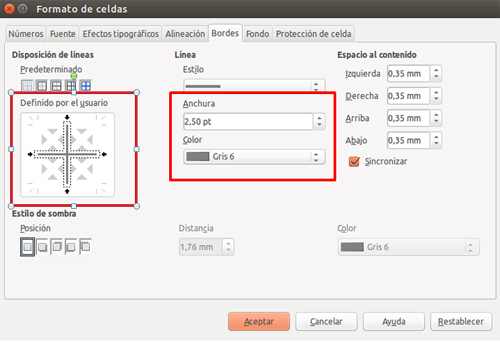
- Para terminar, haz clic en Aceptar.
- Ahora puedes ver la tabla con los bordes interiores de color gris.
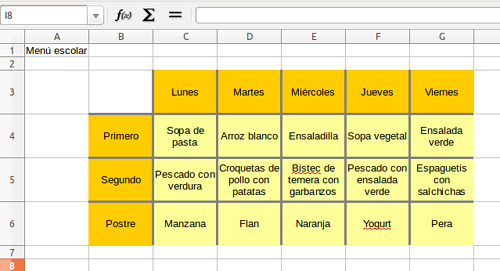
Poner bordes exteriores
- Selecciona toda la tabla: desde A3 a F6.
- Abre el menú Formato - Celdas... y haz clic en la pestaña Borde.
- Selecciona la línea a 4,00 pt y color naranja.
- Ahora, en la izquierda, "Disposición de líneas, Predeterminado", haz clic en el botón de la derecha, "Borde exterior sin modificación de las líneas interiores". Ahora se modificará todo el contorno exterior de la tabla.
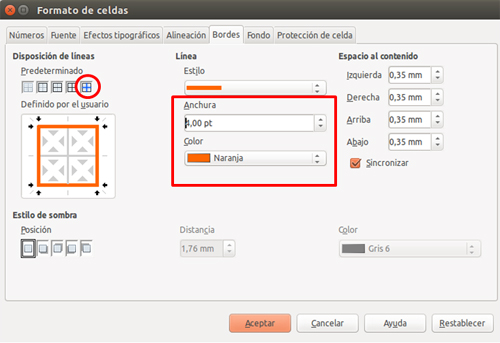
- Para terminar, haz clic en Aceptar.
- Ahora puedes ver la tabla con los bordes exteriores de color naranja.
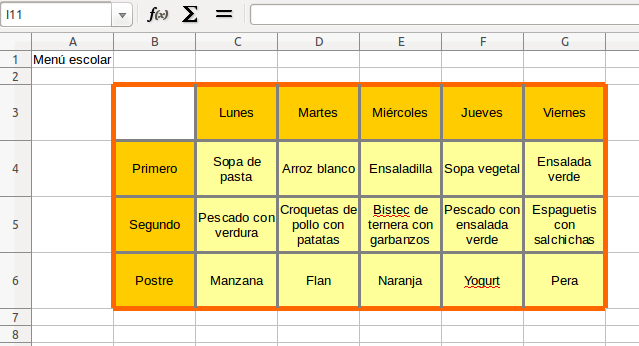
- Ahora, experimenta con otras posibilidades de colores y estilos.
Guarda el documento en tu carpeta para poder usarlo más adelante.
Última modificación: Monday, 17 de August de 2015, 11:16

